Sida loo tuso Taskbar qaabka Shaasha buuxda ee Windows 11/10
Marka ay ku socoto arjiyada shaashadda buuxa, Windows waxay qarisaa dhammaan walxaha muuqda, oo ay ku jiraan Taskbar -ka . Xaaladdan oo kale, haddii aad u baahan tahay inaad gasho wax kasta oo ku yaal barta shaqada, markaa waxa suurtagal ah oo keliya haddii aad ka baxdo shaashadda buuxda. Tani aad uma faraxsana. Maqaalkan, waxaan ku tusi doonaa sida aad u muujin karto Taskbar ee qaabka Full-Screen on Windows 11/10 .
Ku muuji Barta Hawsha qaabka Shaasha(Show Taskbar) buuxda ee(Full-Screen) Windows 11/10
Halkan waxaa ah dhowr habab oo aad isticmaali karto si aad u muujiso ama u muujiso bar-baraha shaqada ee qaabka Shaasha buuxda:
- Riix furaha Win
- Use Win+T ama Win+B Keyboard Shortcuts
- Isticmaal Alt+Tab ama Ctrl+Tab.
Nidaam kastaa wuxuu leeyahay faa'iido u gaar ah, markaa hubso inaad tijaabiso mid kasta oo iyaga ka mid ah.
1] Riix furaha guusha
Haddii aad riixdo furaha Windows ee kumbuyuutarka, si aad u furto Start , wuxuu isla markiiba soo bandhigi doonaa barta shaqada, markaad sii dayso, qaabka shaashadda ayaa dib u bilaabmaya.
Tani aad ayey u fiican tahay haddii aad u baahan tahay inaad ka hubiso saacadda ama bar-barka shaqada wixii cusbooneeysiin ah.
2] Win+T ama Win+B
Xalku waa mid toos ah waxaana lagu gaari karaa iyadoo la adeegsanayo laba kiibood oo gaaban Win + T ama Win + Win + B
Markaad isticmaalayso Win+B , waxay kor u qaadaysaa barta shaqada, haddii aad rabto inaad bedesho, waxaad u beddeli kartaa apps-ka ama waxaad ku dhufan kartaa isla app, kaas oo ku jiray shaashad buuxda.
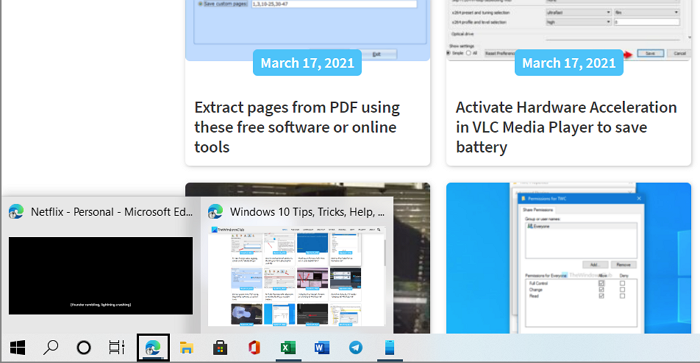
Markaad isticmaalayso Win+T , kiiboodhkan gaaban wuxuu diiradda saari doonaa abka goobta shaqada.
Haddi aad haysato dhawr jeer abka, waad kala bedeli kartaa dhexdooda.
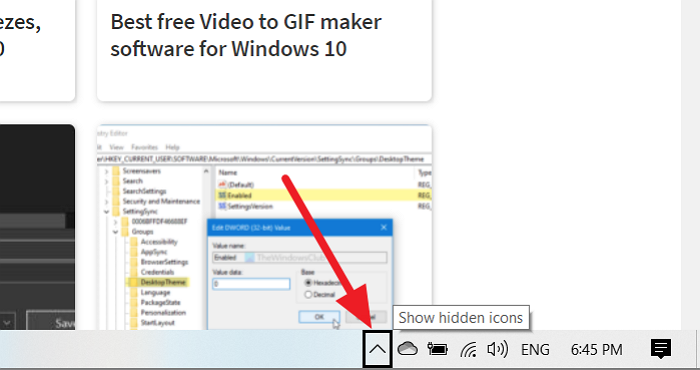
Win + B: Waxay diiradda saari doontaa shayada saxanka nidaamka ama falaarta yar ee ku taal barta shaqada, si aad u gujiso si aad u aragto dhammaan abka qarsoon.
Labadan fure ee gaaban waxay ku shaqayn doonaan dhammaan codsiyada, oo ay ku jiraan kuwa Dukaanka Microsoft(Microsoft Store) . Si ka duwan menu-ka Start , cilladda kaliya ayaa ah inaad u baahan tahay inaad mar kale gujiso app-ka shaashadda si aad ugu laabato qaabka shaashadda oo dhan.
3] Alt+Tab ama Ctrl+Tab
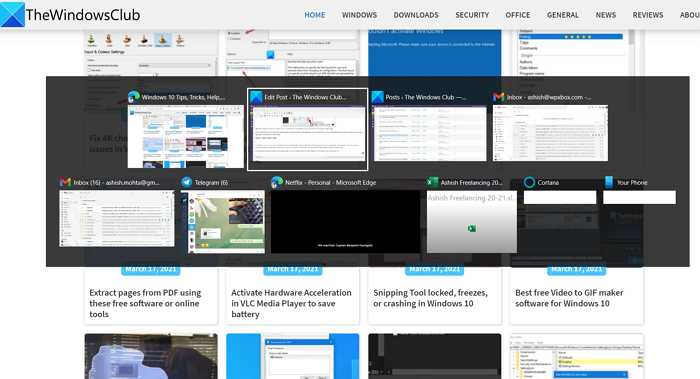
Waa furaha kiiboodhka kale oo aan u arko inuu ka fiican yahay dhammaan inaan si dhakhso ah u kala beddelo codsiyada ka dibna aan ugu soo laabto app-ka shaashadda buuxa.
Haddii aad riixdo Alt + Tab , waxaad heli kartaa horudhac oo aad kala beddelan kartaa dhexdooda, laakiin markaad riixdo Ctrl + Tab , waxaad wareegeysaa codsiyada furan. Labaduba waxay muujinayaan bar-hawleedka si ay si sahlan u gasho.
Waxaad isticmaali kartaa mid ka mid ah hababkan si aad u muujiso Taskbar ee qaabka Full-Screen on Windows 11/10 .
Akhri(Read) : Taskbar ma qarsato marka ay ku jirto qaabka shaashadda(Taskbar does not hide when in full-screen mode) .
Related posts
Ku qari ikhtiyaarka aaladaha gudaha Menu Macnaha guud ee Taskbar gudaha Windows 10
Sida app kasta loogu dhejiyo Taskbar gudaha Windows 11
Ogeysiisyada Taskbar oo aan ka muuqanayn Windows 11/10
Sida loo beddelo cabbirka Taskbar ee Windows 11
Qari ama ku tus badhanka goobta shaqada ee Windows ee shaqada gudaha Windows 10
Ku tus ama ku qari astaamaha gudaha aagga qulqulka qulqulka ee geeska shaqada ee Windows 11
Samee habka gaaban ee loo yaqaan 'Explorer Taskbar shortcut' ku fur faylka aad jeceshahay gudaha Windows 10
Sida loo dhejiyo Folderka ama Drive-ka Taskbar-ka Windows 10
Sida loo tuso magacyada barnaamijka icon ee Taskbar ee Windows 10
Hagaaji Taskbar aan la gujin karin; Ma gujin karo Taskbar gudaha Windows 11/10
Astaanta mugga ayaa ka maqan Taskbar gudaha Windows 11/10
Laguma dhejin karo Apps ama Barnaamijyada Taskbar gudaha Windows 11/10
Sida loo yareeyo Cusboonaysiinta Taskbar-ka ee Wararka & Xiisaha gudaha Windows 10
Disable Search Content Cloud sanduuqa raadinta Taskbar gudaha Windows 11/10
Sida loo beddelo goobta Taskbar ee Windows 10
Sida loo xidho Quful ikhtiyaarka Taskbar gudaha Windows 10 Settings
Sida saacada iyo taariikhda looga qariyo Taskbar gudaha Windows 10
Sida loo tuso Icon Menu Taskbar ee Windows 11
Sida loo quful dhammaan goobaha Taskbar ee Windows 10
Sida loo Kooxeeyo Astaamaha Shaqada ee Windows 10
